Kā pārsūtīt fotoattēlus no OneDrive uz Google disku un Google fotoattēlus (09.15.25)
Vai jūs pārejat no Windows 10 Mobile uz Android? Vai arī jūs pārejat no Windows datora uz Chromebook datoru? Ja jūs atbildējāt „jā” uz kādu no iepriekš minētajiem jautājumiem, iespējams, meklējat labāko veidu, kā pārsūtīt fotoattēlus no OneDrive uz Google disku vai Google fotoattēlus.
Fotoattēli nav jāpārsūta uz Google disku vai Google fotoattēli kopš Google pakalpojumu izmantošanas Google operētājsistēmā. Piemēram, Google fotoattēli vai Google disks labāk integrējas Android. Otrkārt, Google pakalpojumi ir izstrādāti tā, lai tie vienmērīgi darbotos ar Google darbināmu operētājsistēmu, padarot atjauninājumus un dublēšanas funkcijas jūsu ierīcē automātiskas. Izmantojot Google fotoattēlus un Google disku, jums vairs nav manuāli jāaugšupielādē fotoattēli, jo visi jūsu ierīcē uzņemtie vai saglabātie attēli tiek automātiski dublēti mākonī.
Attēlu un videoklipu pārsūtīšanas process no OneDrive uz Google disku vai Google fotoattēli ir ļoti vienkāršs. Viss, kas jums jādara, ir lejupielādējiet visu no sava OneDrive un pēc tam augšupielādējiet tos savā Google diskā / Google fotoattēlos. Lai to izdarītu, rīkojieties šādi:
- Piesakieties pakalpojumā OneDrive, izmantojot galddatoru vai Chromebook datoru.
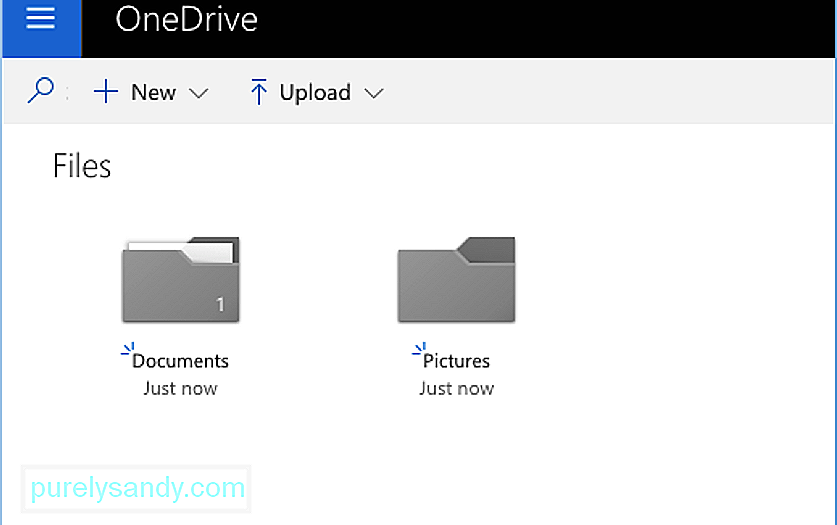
- Izvēlieties mapi Attēli un noklikšķiniet uz Lejupielādēt. Zip fails ar visiem mapē Attēli esošajiem fotoattēliem tiks lejupielādēts datorā.
- Atveriet datora mapi Lejupielādes un ar peles labo pogu noklikšķiniet uz lejupielādētā ZIP faila. Pēc tam noklikšķiniet uz Izvilkt visu.
Tagad, kad jums ir OneDrive fotoattēlu kopija, jums atliek tikai augšupielādēt tos Google diskā vai Google fotoattēlos.
Kā Fotoattēlu pārsūtīšana uz Google disku 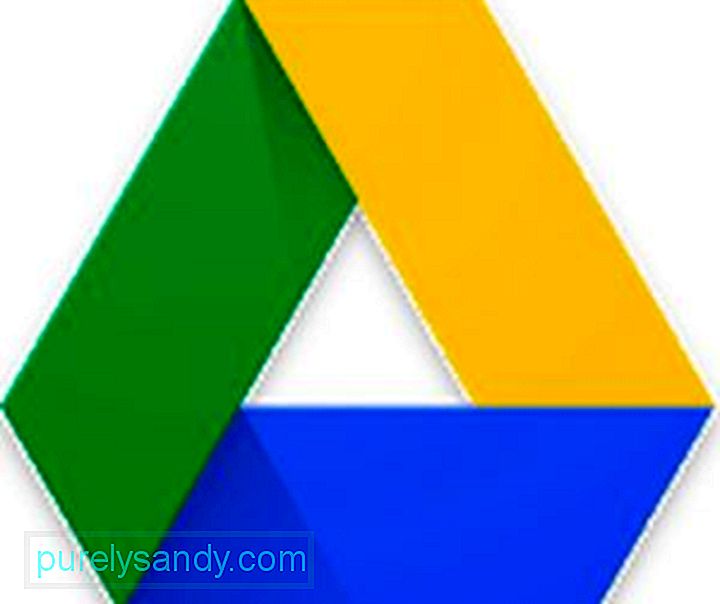
Lai augšupielādētu savus fotoattēlus Google diskā, rīkojieties šādi:
- Piesakieties savā Google diska kontā, izmantojot galddatoru. Ja jums vēl nav Google diska konta, varat to izveidot. Tomēr, ja izmantojat Chromebook datoru, iespējams, jau esat pierakstījies.
- Izveidojiet jaunu mapi, noklikšķinot uz Jauna & gt; Mape.
- Piešķiriet mapei nosaukumu Google fotoattēli.
- Noklikšķiniet uz mapes Google fotoattēli, lai to atvērtu.
- Noklikšķiniet uz Jauns & gt; Mapes augšupielāde.
- Izvēlieties no OneDrive lejupielādēto izvilkto mapi, kurā ir visi jūsu fotoattēli.
- Noklikšķiniet uz Augšupielādēt, un visi fotoattēli tiks augšupielādēti jūsu jaunajā Google fotoattēlu mapē.
Tagad, kad visi jūsu fotoattēli atrodas Google diskā, jūs tagad varat tos skatīt Google fotoattēlu lietojumprogrammā jebkurā Android ierīcē. Lai pārbaudītu augšupielādētos attēlus pakalpojumā Google fotoattēli, savā Android ierīcē atveriet lietojumprogrammu Google fotoattēli. Tur jūs varat apskatīt fotoattēlus, kurus esat uzņēmis, izmantojot Android ierīci, savus albumus un ar jums kopīgotos attēlus.
Pakalpojumā Google fotoattēli ir arī palīga funkcija, kas palīdz kārtot fotoattēlus un videoklipus ierīcē. Tas var palīdzēt sakārtot fotoattēlus albumos, dublēt mapes un notīrīt Android tīrīšanas rīku, lai atbrīvotos no atkritumiem, atbrīvotu vietu tālrunī un uzlabotu ierīces veiktspēju. esiet grūts, it īpaši, ja nezināt, kurš no tiem ir vairāk saderīgs ar operētājsistēmu, uz kuru pārvietojaties. Izmantojot šo apmācību, jums būs vieglāk pārsūtīt fotoattēlus uz pakalpojumu Google fotoattēli un piekļūt tiem no savas Android ierīces.
YouTube video: Kā pārsūtīt fotoattēlus no OneDrive uz Google disku un Google fotoattēlus
09, 2025

